Partea 1.3: Instalarea și executați Windows 7 SQLite3
Bună ziua, ZametkiNaPolyah.ru vizitator site-ul. Continuăm poziția bazelor de date relaționale și a începe o nouă bibliotecă de secțiune SQLite. Să instalați SQLite3 pe calculatorul nostru. În principiu, instalarea SQLite - o destul de simplu și este dificil de a face o greșeală. Voi lua în considerare instalarea SQLite3 pe Windows 7. Rețineți că procesul de instalare SQLite pe sistemele de operare Windows este același.
Amintiți-vă că am menționat SQLite3 - este de două fișiere: biblioteca și coajă? Întreaga instalare este de a decomprima fișierele cu cele două fișiere.
În cazul în care pentru a descărca SQLite3
Luați în considerare procesul de instalare biblioteca SQLite pe un computer care execută Windows 7. Observ că SQLite3 - aplicarea transversală a platformei și funcționează la fel pe orice sistem de operare.
Primul pas pe care trebuie să facem - descarcă SQLite3. Descărcați SQLite3 pe site-ul oficial al companiei.
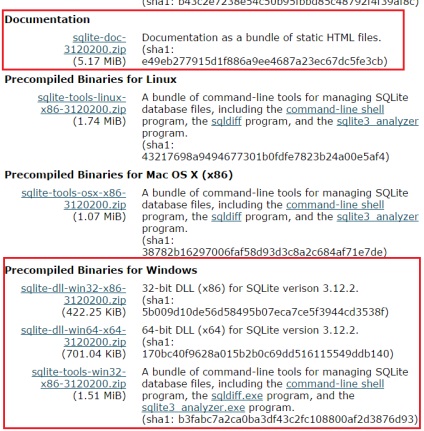
Descărcați din pagina, avem nevoie pentru a descărca trei arhive:
Instalarea SQLite pe Windows 7
SQLite se va instala pe computer: avem nevoie pentru a crea un dosar de lucru pentru biblioteca SQLite3.
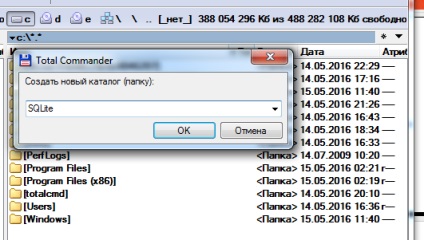
Voi instala SQLite3 pe unitatea C:, astfel încât rădăcina drive-ul C, creați un folder numit SQLite.
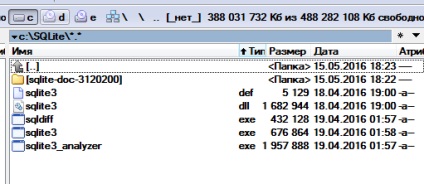
În acest dosar am despacheta trei arhive care au descărcat mai devreme. De fapt, am stabilit deja biblioteca SQLite3 pe computer. Toate instalarea SQLite3 este completă.
Rularea bibliotecă SQLite3
De fapt, vorbind în mod corespunzător: lansarea SQLite. vom rula shell, prin care vom lucra cu biblioteca. Să încercăm să-l înceapă prin apăsarea tastei de acces rapid: Win + R. Porniți aplicația „Run.“ Folosind aplicația "Run" cmd rula, comanda.

La Prompt comandă SQLite3 recrut. comandă SQLite3 este folosit pentru a porni un shell prin care putem lucra cu baze de date. Dar, din păcate, shell-ul nu pornește. Și am ajuns aici este un avertisment: «SQLite3» nu este o comandă internă sau externă, de program operațional sau fișier.

Pentru a rezolva această problemă, avem două opțiuni:
- Putem merge la dosarul în care sqlite.exe cu comanda: cd c: \ SQLite. După ce biblioteca shell SQLite3 poate rula.
- Putem adăuga calea către fișierul sqlite.exe variabila de sistem PATH, atunci putem rula consola noastră din orice folder de pe computer. Iată cum: click dreapta pe „Computer“ -> selectați „Properties“ -> „Setări avansate de sistem“ -> „Variabile de Mediu“. Sub Variabile de sistem, găsi calea (dacă nu, creați) și faceți clic pe „Change“. Notă: Variabilele sunt separate prin punct și virgulă. Prin urmare, am pus o virgulă după ultima variabilă, și adăugați propriul. În cazul meu: C: \ SQLite \. Este în acest dosar, am localizat sqlite3.exe fișier.
Și ultimul lucru pe care îl face: a crea un mediu de lucru pentru biblioteca SQLite3. Lucru este faptul că biblioteca SQLite3 creează un nume de fișier de bază de date în dosarul, din care se execută shell-ul, așa că eu sunt în directorul C: \ SQLite \. va construi mai mult de două: C: \ SQLite \ ExampleDB și C: \ SQLite \ lume DB, aici am pus un fișier demo world.db3. baza de date mondială - demonstrație.